Jak odstranit trapné návrhy slov z klávesnice Androidu
Personalizovaná data v mobilních zařízeních, jako jsou chytré telefony a tablety, poskytují ve srovnání se stolním počítačem velkou výhodu při psaní. Mobilní zařízení lze nastavit tak, aby se učila a ukládala slova a výrazy, které běžně používáte, a tím se přizpůsobila vašemu osobnímu stylu psaní. Zařízení tak může předvídat a navrhovat slova, která píšete, a tím výrazně urychlit vaše psaní.
Tato funkce, která je obecně užitečná a prospěšná pro každého, však může být v některých případech i nepříznivá, ne-li nevýhodná. Proto je potřeba odstranit naučená slova z klávesnice základní znalostí, kterou musí znát každý uživatel telefonu.
Proč byste měli odstranit naučená slova z klávesnice
Předpovídání textu v telefonech může výrazně urychlit proces zadávání, což je výhodné zejména při psaní nejen zpráv nebo SMS, ale dokonce i při psaní poznámek. Stejně jako každé jiné počítačové zařízení jsou však i mobilní telefony náchylné k problému GIGO neboli garbage in-garbage out. To popisuje koncept, že chyby a nesmysly, které zadáváte, podobně produkují špatné výstupy nebo nesmysly či takříkajíc „smetí“. Proto se vaše klávesnice učí i chybně napsaná slova, stejně jako další slangové výrazy/zkratky, což může být při psaní zpráv nepříjemné.
Také čtěte:Jak obnovit neuložený dokument Word
Potřeba odstranit naučené slovo z klávesnice je také obzvláště důležitá pro ochranu soukromí. To je potřeba hlavně tehdy, když si přátelé nebo členové rodiny někdy půjčují a používají vaše zařízení. Při zadávání slov by mohli vidět nepříjemné návrhy slov, které byste si raději nechali pro sebe, nebo objevit slova či výrazy, které byste před nimi chtěli utajit. Pokud chcete zabránit tomu, aby zjistili slova, která by vás mohla usvědčit, měli byste zvážit vymazání naučených slov z klávesnice.
Jak odstranit naučená slova z libovolné klávesnice Android
Pokud jste se setkali s tím, že jste chtěli odvolat zprávu kvůli chybně napsaným slovům nebo jste se potřebovali někomu vysvětlit kvůli nějakému trapnému slovu v prediktivním textu, pak by se vám měla hodit potřeba odstranit a obnovit naučený text klávesnice. Nikdy nezoufejte, protože jsme zde, abychom vám ukázali snadný proces vymazání všech vašich personalizovaných dat/slov z klávesnice vašeho telefonu se systémem Android.
Scénář 1: Odstranění naučených slov z GBoard
Proces odstranění naučených slov v klávesnici zahájíme za předpokladu, že vaše zařízení se systémem Android používá GBoard, aplikaci virtuální klávesnice. GBoard je zřejmě nejběžnější klávesnicí používanou v telefonech se systémem Android, protože ji také vyvinula společnost Google, stejný tvůrce operačního systému Android. Proto znalost toho, jak odstranit naučená slova v aplikaci GBoard, lze univerzálně použít na všechny značky zařízení se systémem Android, mimo jiné na zařízení Samsung, Huawei, LG a Sony.
Chcete-li odstranit všechna naučená slova z Gboard, zde je postup krok za krokem:
- Přejděte do Nastavení telefonu
- Klepněte na Jazyk a zadávání
- Klepněte na Gboard
- Klepněte na nastavení Gboard nebo jednoduše „nastavení“
- Přejděte na Slovník
- Zde vyhledejte možnost „Odstranit naučená slova“
- Klepněte na „Odstranit naučená slova“
.
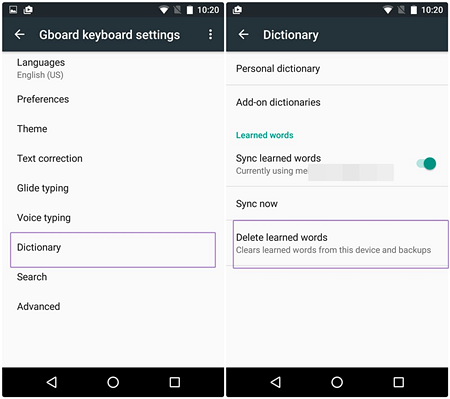
Presto, se automaticky vymažou všechna naučená slova uložená v GBoardu.
-Varianta pro odstranění naučených slovíček z vaší GBoard
V závislosti na verzi systému Android a značce telefonu se může lišit nebo může být někdy složité najít nastavení GBoard. Ve většině zařízení Google nebo Android jsou však kategorie a logika v podstatě stejné. Zde je další varianta postupu.
- Přejděte do nastavení telefonu klepnutím na ikonu ozubeného kola v zařízení se systémem Android
- Klepněte na položku obecná správa
- Klepněte na položku jazyk a vstup
- Klepněte na položku on-.klávesnici na obrazovce
- Klepněte na Gboard
- Klepněte na Nastavení Gboard a poté přejděte na slovník
- Zde uvidíte možnost „Odstranit naučená slova“
- Klepněte na „Odstranit naučená slova“ a odstraníte naučená slova z klávesnice.
Odstranění konkrétního naučeného slova z Gboard
Prediktivní text klávesnice je užitečný a většinu z něj si možná budete chtít ponechat. Pokud chcete z Gboard odstranit pouze jedno slovo nebo konkrétní slova, postupujte takto:
- Otevřete libovolnou aplikaci, ve které píšete text nebo zprávu. Může to být aplikace pro poznámky, tj. poznámkový blok, nebo chatovací aplikace, jako je Messenger nebo Viber.
- Napište nebo zadejte konkrétní slovo, které chcete odstranit.
- Jakmile se slovo zobrazí na panelu předpovědí, jednoduše se ho na několik sekund dotkněte.
- V tomto okamžiku se zobrazí nabídka pro odstranění tohoto konkrétního slova
- Klepněte nebo přetáhněte slovo „odstranit návrh“
- Naučené slovo bude z klávesnice nadobro odstraněno
Scénář č. 2: Odstranění naučených slov z klávesnice Samsung
Samsung je nejoblíbenější zařízení se systémem Android. A klávesnice Samsung je výchozí klávesnicí ve všech zařízeních Samsung. Proto jsme si také dovolili podělit se s vámi o postup, jak odstranit naučená slova z klávesnice Samsung. Zde jsou následující kroky:
- Přejděte na domovskou stránku dolů, aby se zobrazily základní ikony v zařízení telefonu.
- Přejděte do nastavení telefonu kliknutím na ikonu ozubeného kola v pravém horním rohu
- Klepněte na položku Obecná správa
- Klepněte na položku Jazyk a zadávání. V tomto okamžiku uvidíte, že výchozí klávesnicí je klávesnice Samsung
- Klepněte na Klávesnice na obrazovce
- Klepněte na Klávesnice Samsung
- Klepněte na „Prediktivní text“
- Klepněte na „Vymazat osobní údaje“. Tím odstraníte všechna naučená slova z vaší klávesnice Samsung.
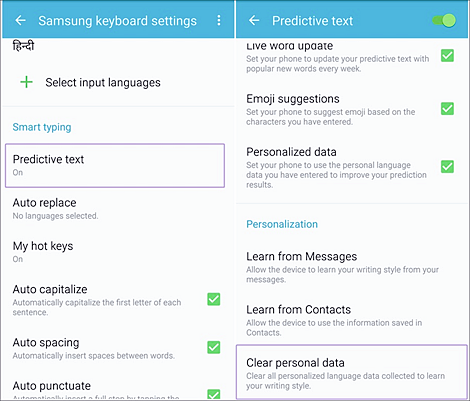
-Odstranění konkrétního naučeného slova z klávesnice Samsung
Odstranění jednoho slova nebo konkrétních slov z naučených slov v klávesnici Samsung probíhá stejným postupem jako v aplikaci Gboard s velmi malými rozdíly. Pro zjednodušení však uvádíme postup ještě jednou:
- Otevřete libovolnou aplikaci, ve které píšete text nebo zprávu. Může to být aplikace pro poznámky, tj. poznámkový blok, nebo chatovací aplikace, jako je Messenger nebo Viber.
- Napište nebo zadejte konkrétní slovo, které chcete odstranit.
- Jakmile se slovo zobrazí na panelu předpovědí, jednoduše se ho na několik sekund dotkněte.
- V tomto okamžiku, se zobrazí dotaz s dotazem, zda si přejete toto konkrétní slovo odstranit
- Klepněte na tlačítko „Ok“
- Naučené slovo bude z klávesnice nadobro odstraněno
Zakázání prediktivního textu v klávesnici Samsung
Abyste se ujistili, že se nebudete dopouštět pravopisných chyb kvůli prediktivnímu textu, nebo se zbavili obav, že váš telefon bude obsahovat nepříjemná nebo usvědčující navrhovaná slova, můžete prediktivní text v klávesnici Samsung jednoduše zakázat. Zde je jednoduchý postup:
Přejeďte dolů po domovské stránce, aby se zobrazily základní ikony v zařízení telefonu.
- Přejděte do nastavení telefonu klepnutím na ikonu ozubeného kola v pravém horním rohu
- Klepněte na položku Obecná správa
- Klepněte na položku Jazyk a zadávání. V tomto okamžiku uvidíte, že výchozí klávesnicí je klávesnice Samsung
- Klepněte na Klávesnice na obrazovce
- Klepněte na Klávesnice Samsung
- Klepněte na Chytré psaní
- Přejetím prstu prediktivní text vypnete
Scénář 3: Vymazání naučených slov z jiných klávesnic
Pokud je aplikace klávesnice v mobilu i.Gboard a klávesnice Samsung, jednoduše nemá potřebné nebo požadované atributy, můžete v obchodě Google Play najít stovky alternativních klávesnic. Kromě základních funkcí nabízejí tyto aplikace klávesnic zábavné motivy, mohou poskytovat podporu dalších jazyků a nabízejí mimo jiné módní a šikovné funkce, jako jsou jedinečné nálepky, gify a vtipné emoji. Při výběru klávesnice byste však vždy měli dávat pozor na rizika malwaru a keyloggerů. Tři nejoblíbenější klávesnice pro zařízení se systémem Android jsou Swiftkey, Multiling O Keyboard a Fleksy.
Nezávisle na tom, jakou aplikaci klávesnice používáte, jsou základní metody pro vymazání, odstranění nebo smazání naučených slov z klávesnice prakticky stejné. I když se podmínky v nastavení aplikace vaší klávesnice mohou mírně lišit, možnost odstranění naučených slov by se s největší pravděpodobností nacházela v nastavení.
Stojí za přečtení: Obnovení smazaných dat ze systému Android
„Smazat“ a „odstranit“ jsou tlačítka, která často používáme. Lze je použít k vymazání nevyžádaných zpráv, nechtěných kontaktů, nekvalitních fotografií a videí a dalších souborů. Při používání těchto dvou tlačítek však někdy uděláme ruční chybu a některá důležitá data budou vymazána. Co bychom měli v takovém případě dělat?“
Nezoufejte, zde doporučuji skvělý nástroj, který vám pomůže zachránit ztrátu, a to Gihosoft Free Android Data Recovery. Jak již název napovídá, jedná se o software pro obnovu dat určený speciálně pro uživatele systému Android. Je velmi výkonný a dokáže obnovit až osm typů dat, včetně kontaktů, zpráv, protokolů hovorů, fotografií, hudby, videí, audia atd. Takže když se setkáte s jakoukoli ztrátou dat systému Android, bude vaším nejlepším pomocníkem.
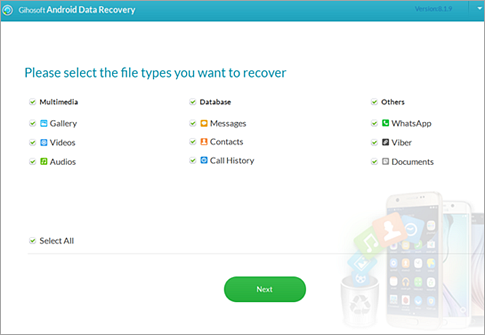
.
Leave a Reply